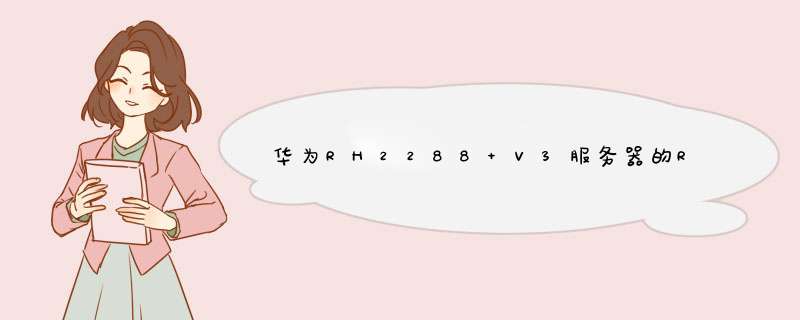
作为一名服务器小白,对服务器的了解甚少,把服务器的参数看了 N 遍,有些参数明白,比如内存 16G , 8 盘位,可以安装 8 块硬盘。还特别问了客服,硬盘是否可以扩容?客服回答,是可以的,你所选择的服务器目前只安装了一块硬盘。想一想公司里没有什么系统安装软件,自己对服务器了解甚少,就拜托客服把系统安装好了,再寄过来。
几天后,服务器寄过来了,打开一看,只有一个盘且剩余容量只有 70G 了,这还没有干什么呢。先咨询客服这款服务器可以配置什么样子的硬盘,又和老板商量再买一个固态硬盘,最后锁定 华为( HUAWEI )服务器硬盘 600GBSAS 25 英寸。客服又问我,服务器有没有在使用,我说还没呢,客服说先不要用,要重装系统的,喔,好吧。
硬盘邮寄过来了,重装系统,重装系统后就报了个错,Missing operation system 什么意思呢,错误的 *** 作系统?我的英文也很蹩脚,如图 -2 ,问了客服,客服犹豫了一下,回答说,需要一个引导盘,再寄个引导盘过来,好吧,我静静地等着。
过了一天半,引导盘寄过来了,还送了一个系统安装盘,之前给过一个的。这两张盘从北京发到苏州,一天半就到了,速度没得说,快。客服之前打过我的电话,听我的声音是女生,特意给我配置了一个技术人员,重新安装系统。
第一次装系统时,需要做 RAID ,也就是做阵列,首先启动服务器,在出现华为的 logo 后的第二个屏幕,当屏幕上出现 CTRL C 时, 如图-3所示
按下CTRL+C后,进入CU界面,可以看到LSISAS2308的选项,只有这么一个选项,如图-4所示
按下enter键,进入RAID属性设置页面,如图-5所示
如果系统曾经安装过,设置过raid,这里需要选择delete raid properties,也就说需要删除raid的痕迹,删除过后,再重新来到这一步,按下enter键,选择要设置raid的模式,我选择的是raid1模式,如下图-6所示
此时按下Enter键之后,出现如下图-7所示
按下空格键,NO就会变成Yes,Yes的意思是表示加入当前的RAID,默认No未加入当前的RAID, 最后按下C键,进入保存设置的页面,如图-8所示
继续按Enter,然后又会回到这个界面,这时,可以选择第四个选项Exit the configuration utility and reboot,保存所做的设置并退出,按过Enter键盘之后,就可以直接按ESC直接退出了。
这时需要装入系统引导盘,系统引导盘顾名思义是安装系统之前的引导盘,这个安装很简单,选项都选默认的,语言选择中国,地址选择北京,再设置个电脑的用户名及登录密码,其他的直接选择下一步就可以了。
在安装完系统引导盘,装入系统盘后,出现了下面的错误,如图-9所示
询问了技术人员,技术人员说忽略这一步,于是叉掉了这个对话框,继续下去,继而又出现了一个错误,找不到指定的硬盘,这是什么原因,再次像技术人员请教,技术人员有发给我一个压缩包,拷贝到U盘进行安装,又出现了一个错误,如图-10所示
就这样反反复复多次,系统依旧没有安装成功,技术人员为难了,这是为啥呢,为啥这个机器总是安装不成功呢,我也是在他的视频指导下安装的,不行只能邮寄到北京了
这样反反复复的安装,安装步骤我都记在心里了,额,有两张系统盘,抱着试试看的心态,又安装了一次,换了一张系统盘。
过了半个小时,没想到,安装一直继续中,莫非安装要成功了,果真,安装成功了。纳尼,这是为什么,迅速查看了新寄过来的系统盘,好吧,里面空的耶。
系统完全安装好之后,再确认一下,新装的固态硬盘是否识别,双击我的电脑,一看,怎么还是一个盘,还是只有剩余的70个G,再次联系了技术人员,技术人员电话视频了我,把未识别的硬盘识别出来了。
事后我反思,如果一开始,就这样按照技术人员的方法是不是就可以把硬盘识别出来了,也就不用这么折腾的重新RAID,重新安装系统引导盘,重新安装系统了?这款硬盘可是支持热插拔的,和U盘一样,客服让我重装系统时,我心里也有过疑问,加快硬盘也要重装系统,不合常规呀,太不智能了吧,但是心里没底,也没敢和客服说出自己的想法!这说明几个问题,第一个我不懂,没吃过猪肉,也没见过猪跑;第二个客服不懂,不懂硬盘的热插拔;第三个技术人员也不了解事情的经过,技术人员懂热插拔,肯定不了解事情的经过,不知道这个服务器曾经安装过系统。
当然这样反反复复的安装,让我这个服务器小白学到了怎么做RAID,怎么做系统,对RAID0、RAID1有一个初步的了解。在技术人员问我要做RAID0还是RAID1时,我的心里是茫然的,不知道这两个的区别。百度之后,才知道其中的差异,RAID0存储利用率高,但是没有备份,RAID1存储利用率不高,但是有备份。作为公司的测试服务器,文档和数据还是需要备份的,这点很重要。
做阵列并不难,关键在英文水平和理解能力,像我英文这么蹩脚的安装几次,也记住了其中的步骤。英文好一些的,知道安装步骤里的英文意思,安装起来改该选择哪些选项,按照命令提示就可以完成的。看来,还是自个儿英文学的不咋地呀。
安装服务器系统并不难,难的是抗拒对未知的恐惧,还有就是英文有待提高呀,在做事情时,思考和执行同样重要,执行出现问题时,一定要细细思考,查找原因,不懂原理更容易出现盲目执行、盲目试错、盲目失败呀,一定要牢记!这要看你的服务器是什么样的RAID卡了
不同的RAID卡,设置方法略有不同的。
开机,自建的时候 屏幕会出现一个提示按“Ctrl+I”或者一个其他的什么组合,进入RAID设置,RAID设置的界面类似于BIOS的界面,里面有一些提示:比如建立、删除等(当然都是英文的了)。
如果建立,那就选中“建立RAID”,然后看提示要求你怎么做。总之 *** 作正确的话会出现一个选择框,让你选择你要建立的RAID的类型。(提示,常用的有RAID0、RAID1、RAID3、和RAID5),然后按照提示做一些配置,最后保存、退出。
系统重启,自检。这时你会发现你的硬盘信息变成了“RAID”,之类的,反正就不是你真是的硬盘信息了。说明RAID建立成功,如果不行再找找其他原因吧。
在装系统的时候,需要加载RAID驱动 ,会提示你按F6键加载RAID驱动(这个驱动应该从服务器带来的光盘里面提取,实在没有就上官网下载),然后插入RAID驱动软盘,然后就正常可以找到你的硬盘了。Xserve RAID 的工作原理
在 Xserve RAID 上,每一块 7200-rpm 的硬盘都连接一个专用的 Ultra ATA 数据传输通道,藉以消除传输瓶颈,并且优化以 400MB/s 速率连接电脑主机的光纤通道带宽。也就是说,当你在 Xserve RAID 上加装硬盘时,它的容量和性能都会提升。利用 Xserve RAID,你在一个标准的 42U 机架上,就能拥有高达 147TB 的数据存储空间;依此类推,你几乎可以无止境地添加硬盘来扩充储存容量。
由你掌控一切
每一组 Xserve RAID 控制器都使用一个负责环境管理的协处理器,来监控和管理 RAID 磁盘组和机箱内的状态。当然,还是由你来掌控一切,因为控制器的支配权在你手里。RAID Admin 工具软件可以利用环境管理协处理器建立多组 RAID,让你能够即时在线地增加储存空间,不需要等待初始化动作。而且由于 RAID Admin 工具软件完全以 Java 语言编写而成,所以你可以通过互联网上的任何地方监控或管理你的RAID 存储。
走动式管理
现在,服务器的现场管理变得更简单了。如果你属于那种凡事亲力亲为,经常到处走动来了解实际状况的专业 IT 人士,你一定会喜欢 Xserve RAID对系统状态连续不断的视觉反馈方式。正面面板上的指示灯会同时显示电源散热、RAID 控制器、及机箱锁定等状况,让你一目了然;此外,每一组苹果磁盘驱动器模块上的 LED 指示灯,也都会标明驱动器的活动。位于中间的 46 个蓝色 LED 指示灯会显示每个主机通道的活动状态,光纤通道端口的指示灯则会显示连接状态,只要一眼即可知道系统的健康状况。
全天候的资料储存
藉由驱动器、电源供应、及散热模块等可以热插拔的冗余组件,Xserve RAID 能够为你提供全天候的防护与服务。Xserve RAID 已经做好完全的准备来应对各种可能发生的状况。
插拔无忧
Xserve RAID 硬盘具有真正的热插拔功能,允许你将有故障的硬盘移除、替换,且没有数据丢失或中断服务,这也多亏了硬件 RAID 控制器和苹果电脑公司设计的硬盘架。有了 Xserve RAID,系统能够继续工作,同时坏盘上的数据在新盘上被重建,即利用冗余或奇偶信息来实现。
SMART 数据
Xserve RAID 的硬件与远程管理软件彼此合作,为你提供业界领先的远程监视与警告功能。RAID 控制器会自动从每一块硬盘上读取 SMART(自我监测、分析和报告技术,Self-Monitoring, Analysis and Reporting Technology)数据。SMART 数据让你可以提前采取预防措施,通过硬盘回馈其运行状况,使 *** 作系统能够提醒你注意潜在的问题,让你有机会在故障发生前及时替换硬盘。这项功能的目标就是让系统永不停息。
欢迎分享,转载请注明来源:内存溢出

 微信扫一扫
微信扫一扫
 支付宝扫一扫
支付宝扫一扫
评论列表(0条)